Spotify がポッドキャストを更新しない [修正]
![Spotify がポッドキャストを更新しない [修正]](https://cdn.thewindowsclub.blog/wp-content/uploads/2023/08/spotify-is-not-updating-podcasts-fix-1-640x368.webp)
何百万人もの人々が、音楽を聴くためだけにSpotifyを利用しているわけではありません。それは、このプラットフォームがインターネット上で最も人気のあるポッドキャストのいくつかの本拠地だからです。ただし、ポッドキャストが更新できない場合があり、ユーザーはイライラすることがあります。
![Spotify がポッドキャストを更新しない [FIX] Spotify がポッドキャストを更新しない [FIX]](https://cdn.thewindowsclub.blog/wp-content/uploads/2023/08/spotify-is-not-updating-podcasts-fix.webp)
ポッドキャストが更新されるべきときに更新されない場合、ユーザーは通常、再生エラー、読み込み不能、またはストリームの途中で音声が停止する問題に直面します。
良いニュースは、この問題を解決する方法があり、デスクトップまたはモバイルデバイスで Spotify を使用しているかどうかは関係ありません。
Spotify がポッドキャストを更新しない問題を修正
Spotify がポッドキャストを更新しない問題を効果的に解決するには、ここで説明する提案に従ってください。
- デスクトップ上の Spotify キャッシュを削除する
- モバイルでSpotifyのキャッシュを削除する
- Windows で Spotify を更新する
- Android および iOS で Spotify を更新する
1]デスクトップ上のSpotifyキャッシュを削除する
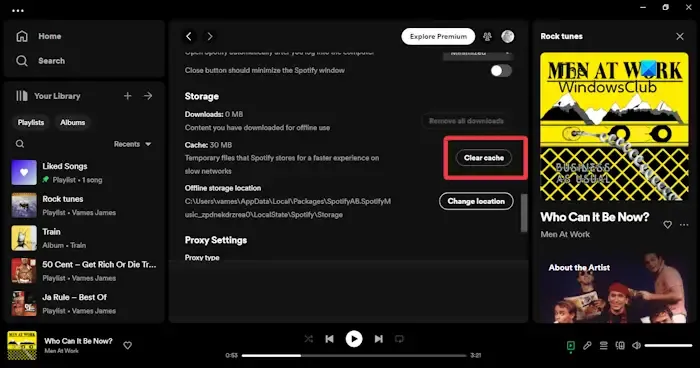
パフォーマンスを向上させるために、Spotify アプリは一定期間にわたってキャッシュを収集します。現在、キャッシュが大きくなりすぎると破損する可能性があり、そのため、ポッドキャストの更新に影響を与える可能性のある問題が発生します。
キャッシュをクリアするにはどうすればよいかを説明します。
- コンピューターで Spotify アプリケーションを開きます。
- サインインした後、右上セクションにあるプロフィール アイコンをクリックしてください。
- ドロップダウンメニューが表示されたら、[設定]をクリックしてください。
- 次の手順では、 [ストレージ]まで下にスクロールし、[キャッシュのクリア]をクリックします。
- 緑色の [キャッシュをクリア] ボタンをクリックしてタスクを完了します。
2]モバイル上のSpotifyキャッシュを削除する
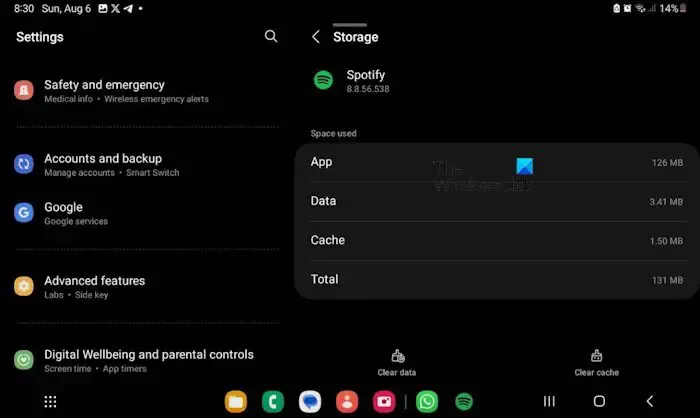
Android デバイスと iOS デバイスの両方で Spotify のキャッシュをクリアすることが可能です。誰もがその方法を知っているわけではないので、何をする必要があるかを説明しましょう。
iPhone の場合は、Spotify アプリをアンインストールして再インストールするだけです。
これが、iDevice 上のアプリのキャッシュをクリアする唯一の方法です。
Android に関しては、[設定] エリアに移動する必要があります。
そこから、「アプリ」または「アプリと通知」に移動します。
アプリのリストから Spotify を探します。
指でタップして、「ストレージ」に移動します。
[キャッシュをクリア] アイコンを探してタップし、Spotify のキャッシュをクリアします。
3] Windows で Spotify を更新する
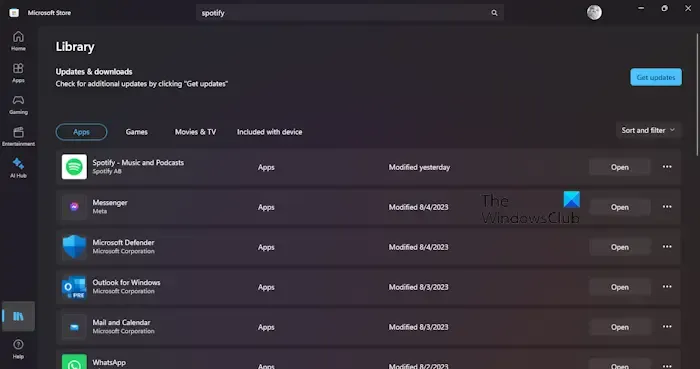
上記のオプションが適切に機能しない場合は、Spotify アプリケーションを更新する手順を実行することをお勧めします。
Microsoft Store バージョンの Spotify を使用している場合は、すぐに Store アプリを開きます。
左下隅にある「ライブラリ」ボタンをクリックします。
次のステップでは、[アップデートを取得]ボタンをクリックし、リストを下にスクロールして Spotify を探します。
見つかったら、アプリの横にある「更新」をクリックすると、すぐにアップデートが利用可能かどうかがチェックされます。
Microsoft Store バージョンのアプリケーションを使用していない場合は、別の角度から x86 アプリを更新する必要があります。
アップデートが利用可能な場合は、右上隅のユーザー名の横に青い点が表示されます。
ユーザー名をクリックし、[利用可能なアップデート] > [今すぐ再起動] を選択します。これで完了です。
4] Android および iOS で Spotify を更新する
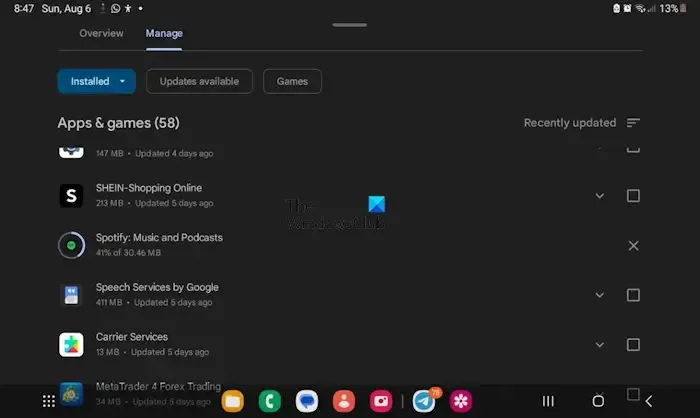
まず、Google Play ストア アプリを開きます。
アプリの右上セクションからプロフィール アイコンをタップします。
[アプリとデバイスの管理] オプションを選択し、そこから[利用可能なアップデート]を選択します。
すぐに保留中のアップデートが表示されます。
そこから、「保留中のダウンロード」メニューを見て、Spotify アプリを探します。
アプリの横にある「更新」ボタンをタップするか、代わりに「すべて更新」を選択します。
利用可能なアップデートがある場合、システムはそれをダウンロードしてインストールします。
iOS に関して言えば、アップデートが利用可能な場合、App Store アイコンに通知が表示されます。
App Store アイコンをタップして、プロフィール写真を選択するだけです。
「利用可能なアップデート」が表示されるまで下にスクロールします。
ここですべてのアプリを更新するか、Spotify アプリの横にある「更新」ボタンをタップして最新バージョンに更新できます。
Spotify がポッドキャストをダウンロードできないのはなぜですか?
Spotify でポッドキャストをダウンロードするときに問題が発生した場合は、インターネット接続に問題がある可能性があります。ポッドキャストのダウンロード中に接続が安定しているかどうかを確認してください。ポッドキャストは曲よりも容量が大きいため、ここでは安定したインターネット接続が重要です。
ポッドキャストをダウンロードするには Spotify Premium が必要ですか?
いいえ、ポッドキャストをダウンロードするためにプレミアム Spotify サブスクリプションは必要ありません。ただし、アルバムやプレイリストをダウンロードする場合は、そのようなサブスクリプションが必要です。プレミアム アカウントを使用すると、5 つの異なるデバイスに最大 10,000 曲をダウンロードできます。


コメントを残す